Any Video Converter Free – это программа, которая поможет конвертировать видеозаписи из одного формата в другой, записать видео на диск CD, DVD или Blu-ray, извлечь аудио дорожку из выбранной записи, вырезать из ролика нужные фрагменты, добавить эффекты и выполнить еще много различных функций, о которых мы поговорим в этой статье. Давайте рассмотрим процесс установки утилиты на компьютер, и немного разберемся, как ей пользоваться.
Скачать Any Video Converter Free можно с Яндекс Диска по ссылке, приведенной в конце статьи. Эта версия на русском языке, которой пользовалась я, и которая описана на скриншотах. Также можете зайти на сайт разработчика по ссылке: http://www.any-video-converter.com/products/for_video_free/, и скачать утилиту оттуда. Обратите внимание, есть три версии программы: Free, Ultimate и Pro – нас интересует первая.
Итак, загружаем файлик с Яндекс Диска, ищем его в папке Загрузки на компьютере и запускаем. Называться он будет: avc-free.

HEVC против AVC / h.265 или h.264 ► какой кодек выбрать — ТЕСТЫ
Дальше подождите, пока распакуются данные.

Затем откроется такое окно. В нем посмотрите, чтобы стояла галочка напротив пункта с лицензионным соглашением, и нажмите «Настроить» .

В поле «Путь установки» можно оставить все, как есть, или же выберите другую папку, в которую хотите установить программу. Пометьте птичкой «Создать иконку» и выберите из выпадающего списка язык. Жмите «Устанавливать» .

В окне с предлагаемым дополнительным программным обеспечением снимите галочки напротив всех пунктов и нажмите «Back» .

Дальше кликайте по кнопке «Установить» .

После того, как Any Video Converter установится, можно поставить галочку в строке «Запустить приложение» и нажать «Начать сейчас» , а если не планируете им пользоваться в данный момент, уберите птичку и жмите «Конец» .

Главное окно программы выглядит следующим образом. Вверху три основные вкладки: «Преобразование» , «Запись DVD» и «Запись видео» . Справа вверху есть кнопочка «Параметры» , она имеет вид шестеренки. Нажав на двойные стрелочки, расположенные справа и слева внизу, откроются скрытые меню.
Бесплатный конвертер AVC Free Video Converter

Справа расположена «Панель параметров» , слева – «Медиа-менеджер» .

Нажав на шестеренку, откроются «Параметры» . Основные вкладки расположены вверху. Открывайте их по очереди и устанавливайте необходимые значения. Например, на вкладке «Общие» можно выбрать папку, куда будут сохраняться конвертированные видео и сделанные с видео снимки; установить язык интерфейса.
На вкладке «Разное» можно убрать проверку новой версии при каждом запуске программы. Тогда соответствующее окошко не будет появляться постоянно.
Когда все сделаете, нажимайте «ОК» .

Рядом с шестеренкой есть еще кнопочка «Показать главное меню» , им также можно пользоваться для выполнения различных команд.

Теперь давайте подробнее рассмотрим вкладку «Преобразование» .
В Any Video Converter Free для выполнения конвертации можно загружать файлы таких форматов: *.mp4, *.mpeg, *3gp, *3g2, *avi, *vob, *wmv, *mkv, *mod, *m2ts, *flv, *f4v и другие. Конвертировать видео получится в следующие форматы: *mpg, *mp4, *avi, *m2ts, *wmv, *3gp, *3g2, *flv, *html5 mp4 и прочие.
Загрузить в программу ролик можно или с CD/DVD диска, или с компьютера, или по ссылке с Интернета. Выберем второй вариант. Для этого нажимаем «Добавить видео» , через проводник находим нужное, выделяем его и жмем «Открыть» .

После того, как запись загрузится, ее можно переименовать, нажав на карандашик рядом с названием, добавить файл с субтитрами, обрезать или добавить эффект.
Чтобы вырезать из видео определенные фрагменты, выберите раскрытые ножнички.

В окне нарезки с помощью кнопок «Точка начала» и «Точка конца» выделите фрагмент, который нужно оставить. Для добавления еще фрагментов, жмите «Добавить сегмент» . Внизу будет показаны все выбранные сегменты и время основного видео, когда каждый из них начинается и заканчивается. Дальше нажимайте «Применить» и «ОК» .

Для добавления эффекта к видео, нажмите на палочку со звездочками.
В открывшемся окне можно выделить определенную область на видео и обрезать все ненужное, изменить для него яркость, контрастность, применить один из эффектов, добавить водный знак.
Я, например, добавила водный знак. Написала нужный текст, в предложенном поле, и изменила его вид, нажав на букву «Т» . В проигрывателе слева показано текущее видео, в нем можно перемещать добавленные объекты, а справа будет показан результат. Для сохранения нажимаю «Применить» и «ОК» .

Для выделенной в главном окне записи, справа будет отображаться «Панель параметров» . Нажав на значок фотоаппарата под плеером, получится сделать снимок того, что проигрывается. Также посмотрите выпадающие списки и сделайте в них необходимые настройки.

Если вы точно не знаете, какой выбирать размер видео, качество и прочее, то можете выбрать один из готовых «профилей Выхода» – нужная кнопка находится рядом с «Конвертировать» . Нажмите на нее и выберите необходимое устройство из списка, например, iPhone, iPad, Samsung Galaxy, LG TV.
Дальше отметьте галочками те ролики, которые будете переделывать, и жмите «Конвертировать» .

Рядом с видео появится полоса прогресса, в ней будет показано, сколько уже обработано, и сколько времени еще займет процесс.

Давайте для второго видео выберем один из готовых профилей выхода.
Если в данном списке нажать на значок ноты и выбрать один из вариантов, то можно из загруженного видео извлечь только аудио.

После этого, для него в панели параметров будут выставлены все необходимые значения автоматически. А на самом ролике можно посмотреть, для какого устройства он будет выведен, нажав на соответствующую кнопку.

Когда конвертация закончится, откроется папка, где сохранен готовый файл (если вы выбрали данный пункт в Параметрах), и появится окно с предложением купить Pro версию. Если вам это не нужно, нажимайте «Нет, спасибо» .

Теперь давайте рассмотрим, как на вкладку «Преобразование» добавить видео через URL .
Нажмите на соответствующую кнопку, чтобы появилось нужное окно. В нем кликните по «плюсику» и вставьте скопированный адрес в предложенное поле. Добавьте так все необходимые адреса, потом выбирайте «Начать загрузку» . Если нажать на один из логотипов сайтов внизу, то перейдете на его страницу в Интернете.

Дальше дождитесь загрузки видео.
Таким образом, можно скачивать видео со многих популярных сайтов. Просто вставляйте ссылку на ролик, ждите, когда он загрузится, и все – запись будет сохранена в папку на компьютере.

Если хотите записать DVD диск, тогда перейдите на вторую вкладку вверху. Здесь все аналогично тому, что мы рассмотрели выше: вверху три вкладки, откуда можно добавить видео, справа «Панель параметров» , справа вверху можно выбрать один из готовых профилей для прожига, там же находится кнопка «Записи» .

На последней вкладке «Запись видео» – окно проигрывателя. Через него можно найти нужную запись и посмотреть ее. При желании, можете добавить просматриваемый ролик в список конвертирования, нажав на соответствующую кнопку внизу.

Разумеется, я не описала все возможности программы – их у нее достаточно много. Так что скачивайте Any Video Converter Free по ссылке, приведенной ниже, устанавливайте ее и начинайте работу. Благодаря простому интерфейсу и русскому языку, вы ничего не пропустите, и сделаете то, что хотели.
Источник: comp-profi.com
Any Video Converter / Эни Видео Конвертер 8.1.2
![]()
Any Video Converter — бесплатная программа для конвертирования видео- и аудиофайлов из одних форматов в другие. От конкурентов она отличается поддержкой просто огромного количества форматов. AVC Free отлично подойдет для тех, кто знаком с разными форматами и знает, что именно ему нужно.
Однако, в меню выбора есть и упрощенные пункты, выбрав которые, можно сразу создать видео для Android, iOS, Windows, BlackBerry и так далее. Программа действительно очень мощная и может сконвертировать всё практически всё что угодно. По ссылке внизу её можно скачать бесплатно. В Эни Видео Конвертер на выходе можно получить даже такие файлы, как: XviD, DivX, RMVB, RM, VOB и множество других.
В их число входят как самые популярные, так и довольно экзотические форматы файлов. Интерфейс конвертера крайне прост. Для начала работы нужно лишь перетащить на окно программы необходимые клипы или музыку и нажать «Конвертировать» в правом верхнем углу. После этого программа начнет работать.
Настройка AVC очень гибкая и тут пользователь может изменить все: начиная от папки назначения и метода сортировки конечных файлов, заканчивая выбором скина или количеством одновременных процессов. Софтина отлично зарекомендовала себя, как экстрактор звука из видео. Это полезно, если нужно перегнать видеозапись лекции или клипа в звук.
Для этого нужно закинуть в Any Video ролик и выбрать для конвертации один из аудиоформатов: AAC, MP3, OGG, WAV, WMA. Этих форматов вполне хватает любому пользователю. Так же в программе можно скачивать видео из Youtube. Для этого необходимо скопировать ссылку на страницу и вставить в конвертер. После того, как закончится скачивание, файл можно будет тут же изменить в видеоконвертере.
Скриншоты Any Video Converter






- Разработчик Anvsoft Inc
- Текущая версия 8.1.2
- Обновлено 10.04.2023
- Количество загрузок 435
- Распространяется Бесплатно
- ОС Windows 7, 8 и 10
- Категория Конвертеры
Источник: soft2u.ru
Any Video Converter Free 6.3.0

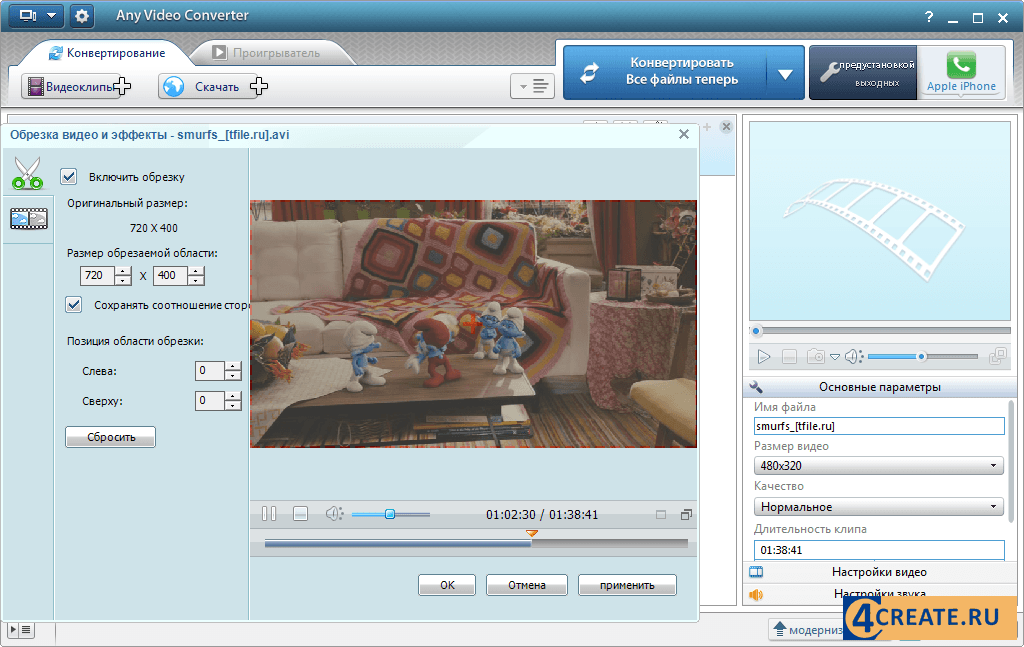
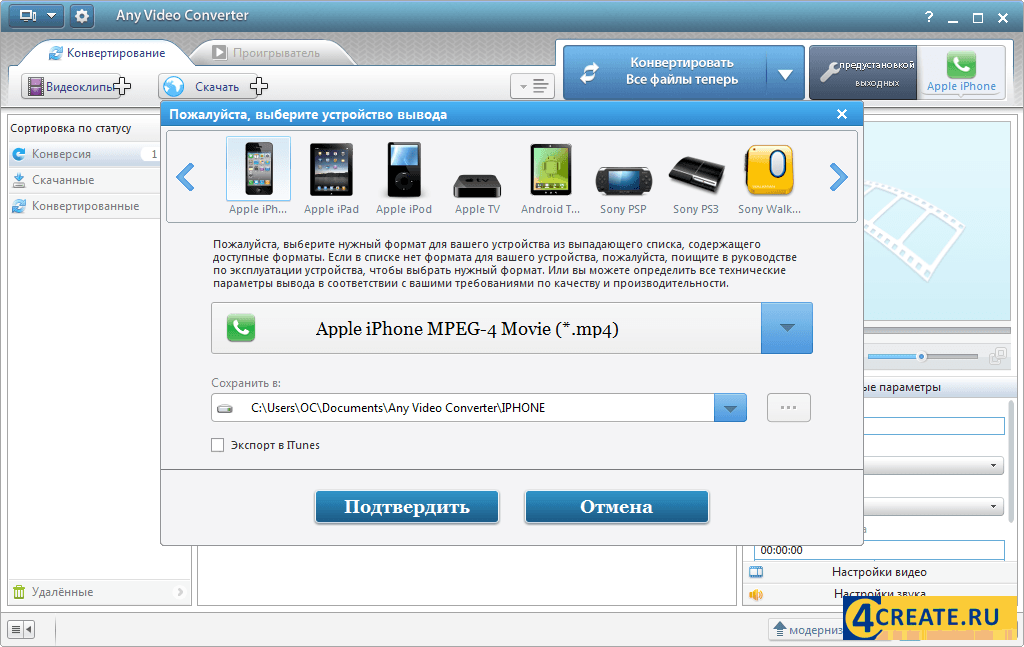
![]()
Не каждое переносное устройство в силах воспроизвести видеоролик любого размера и формата. Эту проблему призвана разрешить бесплатная программа Any Video Converter Free 6.3.0. Благодаря этой утилите пользователь может за считанные минуты переконвертировать любое видео в заданный формат и разрешение кадра. Это идеальный инструмент, доступный каждому.
Разработчики создали версию программного обеспечения «Free», что распространяется свободно. Более продвинутые модификации конвертера «Professional» и «Ultimate» подразумевают приобретение специальной лицензии.